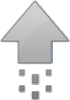Удаленное администрирование.
Для администрирования серверной OC обычно используется удаленный доступ. Сами серверные машины для компактной организации в группы и удешевления всей сборки в целом, зачастую не предусматривают постоянно подключенного монитора, клавиатуры и мыши. В этом нет необходимости ещё исходя из назначения и специфики работы самого сервера.
Для меня, использующего в качестве мультисервера обычный старенький ноутбук, также неудобно каждый раз доставать его из специальной корзины, открывать и работать в терминале локально. Даже если требуется всего лишь посмотреть нагрузку на сервер или подправить пару строк в одном из конфигов. И если в прошлом на windows 2003 server я заходил через RDS (Remote Desktop Services), то для удаленного доступа к консоли на Linux используется самый распространенный способ - подключение по SSH.
Для этого нам необходимо установить OpenSSH, настроить его и прописать в автозагрузку. Устанавливаем:
tce-load -wi openssh.tcz
Помимо этого, для редактирования конфигурационных файлов на начальном этапе настройки сервера, я советую установить легкий, удобный и простой консольный текстовый редактор nano, как альтернативу уже установленному по умолчанию vi:
tce-load -wi nano.tcz
Поскольку заходить по SSH мы будем под суперпользователем, нам необходимо установить пароль для root-a. В только что установленном Tiny Core Linux он не задан, а с пустым паролем удаленно OpenSSH зайти не разрешит.
sudo passwd
После ввода этой команды будет предложено ввести новый пароль, а затем и его подтверждение. Учитывая специфику работы TCL, эти изменения необходимо сохранить, иначе после следующей загрузки пароль суперпользователя снова окажется пустым. Чтобы этого не произошло файлы содержащие измененные данные необходимо внести в список filetool.lst используя текстовый редактор nano:
sudo nano /opt/.filetool.lst
/opt/.filetool.lst
...
etc/passwd
etc/shadow
...
Если у вас TCL версии 7.x и выше, в которой используется openssh ver.7.2, придется немного скорректировать конфигурационный файл. А именно отключить запрет заходить по SSH на сервер под суперпользователем. Сделано это по соображениям безопасности, однако я захожу на свой мультисервер только по локальной сети и порт 22 закрыт средствами фаерволла для доступа извне.
/usr/local/etc/ssh/sshd_config
...
PermitRootLogin yes
...
Папку /usr/local/etc/ssh/ тоже необходимо внести в бэкап-список. В ней хранятся не только файлы конфигурации, но и ключи безопасности для SSH-шифрования генерируемые для каждого хоста в момент первого подключения к серверу.
Для доступа по сети к нашему мультисерверу его сетевой карте необходимо задать статический IP вручную. Для этого достаточно выполнить в терминале:
sudo ifconfig eth0 [статический ip] netmask 255.255.255.0
Но поскольку эти изменения не сохраняются в системе, эту команду мы добавим в список автозагрузки. После этого она будет выполняться каждый раз в процессе запуска нашего мультисервера. В автозагрузку добавим также команду запуска OpenSSH.
sudo nano /opt/bootlocal.sh
/opt/bootlocal.sh
...
sudo ifconfig eth0 [статический ip] netmask 255.255.255.0
sudo /usr/local/etc/init.d/openssh start
...
Теперь нам осталось только сделать бэкап и перезапустить сервер:
sudo filetool.sh -b
sudo reboot
После перезагрузки наш мультисервер будет доступен по тому IP, который мы задали статически в настройках. Для доступа к консоли по SSH я использую PuTTY - легкий, быстрый и не требующий установки SSH-клиент. Если теперь мы выберем в настройках "подключение по SSH", а в поле "IP address" укажем IP нашего сервера и подключимся, то увидим всё ту же терминальную консоль с предложением ввести логин. Вводим логин root, пароль тот, что мы задали ранее и если всё сделано правильно попадаем в терминал нашего сервера. Отныне, для удобства, вся настройка будет производиться через этот удаленный терминал.
И напоследок установим ещё пару полезных программ используя удаленное администрирование:
- htop - консольный диспетчер задач и нагрузки
- mc - midnight commander. Удобный двухпанельный файловый менеджер для терминала
tce-load -wi htop.tcz
tce-load -wi mc.tcz
Их запуск производится соответственно командами:
htop
mc
Как видим, в работе через консоль нет ничего сложного, а все манипуляции с настройкой и мониторингом сервера укладываются в 1-2 команды.
ранее: "Особености работы. Часть 2"далее: "Монтирование дисков, cron"Оставить комментарий

 1511
1511